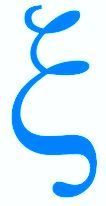PETIT RECAPITULATIF DU COURS DU 29.03.2024
ACCEDER A SA RUBRIQUE PERSONNELLE
pour visualiser son article se connecter sur INFORMATIDIEN
CLIQUER ICI
Ajouter son LOGIN et son MOT DE PASSE
ECRIRE UN ARTICLE
Taper son article dans la zone "Texte".
« OPTION APERÇU EN COURS DE FRAPPE » :
En cours de frappe (avant d’enregistrer son article) il est possible de vérifier la mise en forme : cliquer sur Voir (à droite de la barre d’outils).
Il est aussi possible de visualiser le texte sans mise et avec mise en forme : cliquer sur la double flèche (à droite de Voir)
Pour sortir de l’aperçu cliquer sur la double flèche en haut à droit de l’écran.
[1]
Une fois l’article finalisé cliquer sur ENREGISTRER.
Un numéro d’article se génère automatique après l’enregistrement.
SELECTIONNER LE STATUT DE L ARTICLE
- en cours de création
- proposer à l’évaluation
- publié en ligne
- refusé
- à la poubelle
Pour faire un liste avec des sous points : pour le sous points ajouter une *
- primo
- article a
- article b
- secondo
- tertio
AJOUTER UNE IMAGE
Format JPG
En haut à droite de l’écran cliquer sur choisir dans Ajouter une image ou un document
l’image se télécharge et un rectangle s’affiche avec une icone JPG
- se positionner dans le texte à l’endroit où l’on souhaite placer l’image
- sous l’icone JPG cliquer doc n° (exemple doc403)
- choisir left, center ou right
- l’image se positionnera

CREER UN TABLEAU
| AltGr + 6 pour créer le trait de la colonne |
ajouter un trait de colonne avant et après le texte
| DATE | PRENOM | VILLE | PAYS |
|---|---|---|---|
| 20/04/24 | Sophie | Paris | France |
| 19.03.24 | Valérie | Rome | Italia |
| 05.02.23 | Robert | Londres | Britain |
[1] pour retourner à la saisie du texte cliquer sur Modifier à gauche de Voir